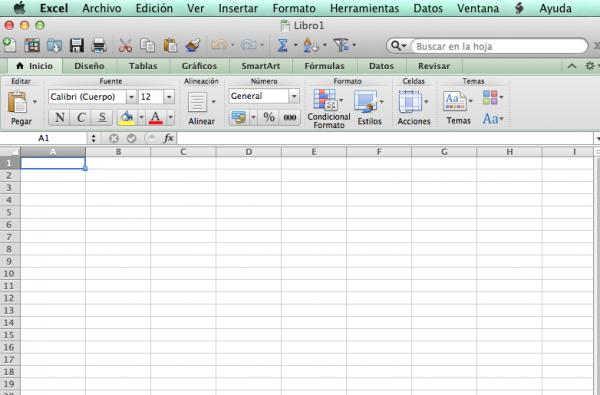Es ist uns allen passiert: Sie schicken uns oder wir laden eine Tabelle herunter und wenn wir versuchen, sie in Excel zu öffnen, bekommen wir eine Überraschung: Es ist im CSV-Format, eine Reihe von Zahlen und Kommas, die wir nicht verstehen und die nicht gut funktioniert Programm. Gibt es eine Möglichkeit, von dieser Art von Dateien zu xls zu wechseln, die perfekt zur Microsoft Office-Anwendung passt? Zum Glück, ja, und es ist sehr einfach. In einwie.com sagen wir Ihnen, wie Sie CSV- Dateien zu Excel importieren.
Klicken Sie auf Datei> Importieren.
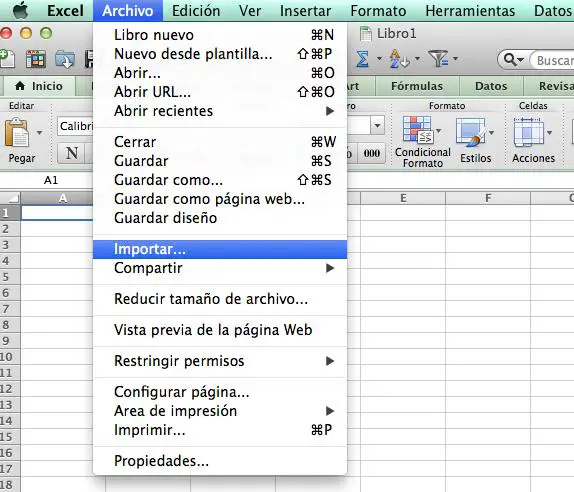
Ein Fenster wird geöffnet, in dem Sie gefragt werden, welche Art von Datei Sie importieren möchten. Markieren Sie die erste Option (“CSV-Datei”) und klicken Sie auf “Importieren”.
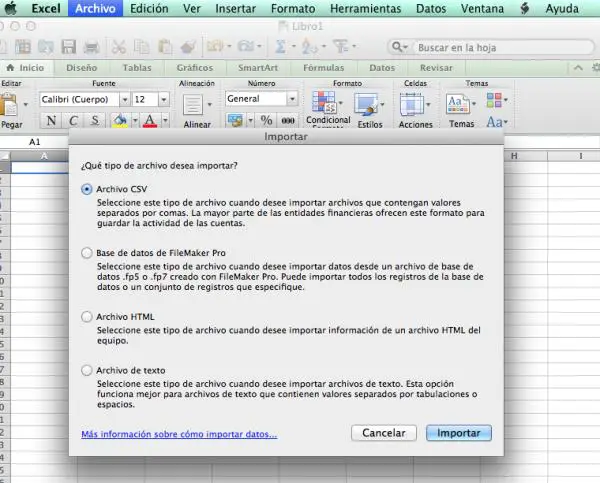
Ein Dialogfeld wird geöffnet, in dem Sie die CSV-Datei auswählen können, die Sie in Excel importieren möchten. Wähle es aus und klicke auf “Holen”.
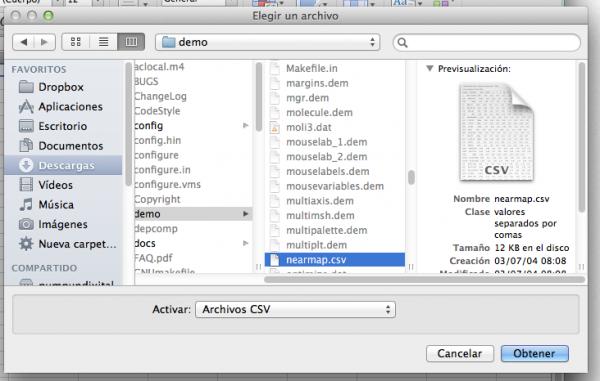
Wählen Sie die entsprechende Option im Text-Import-Assistenten. Im Falle von CSV-Dateien ist es normalerweise “Getrennt”. Klicken Sie auf Weiter
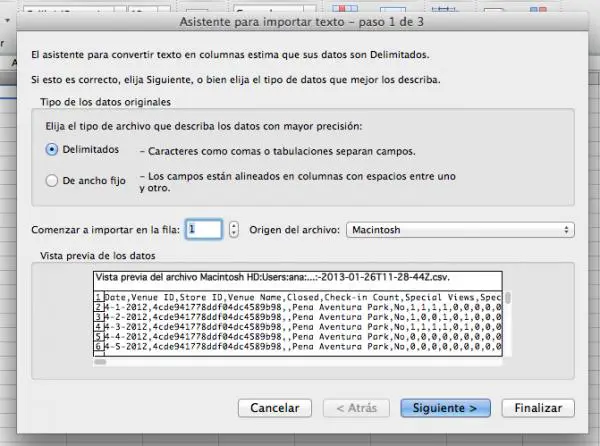
Wählen Sie auf dem nächsten Bildschirm die Inhaltstrennzeichen in der Originaldatei aus. Normalerweise geht es um Tabs und Kommas. Wenn Sie nicht sicher sind, öffnen Sie die CSV in Word und überprüfen Sie, wie die Daten getrennt sind. Klicken Sie auf “Weiter”.
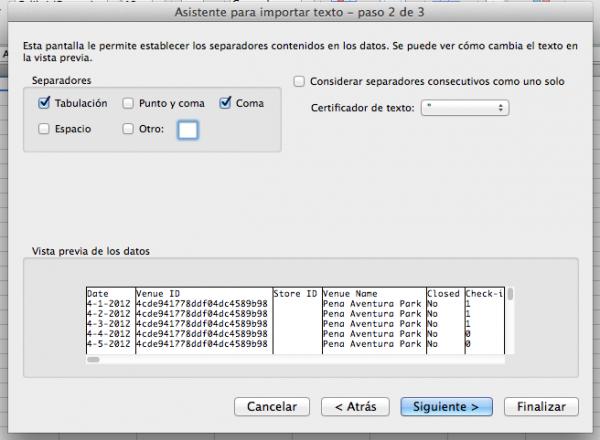
In diesem Schritt können Sie spaltenweise auswählen, wie die Daten konvertiert werden sollen. Am ratsamsten ist es, “Allgemein” zu wählen. Klicke auf “Fertig stellen”.
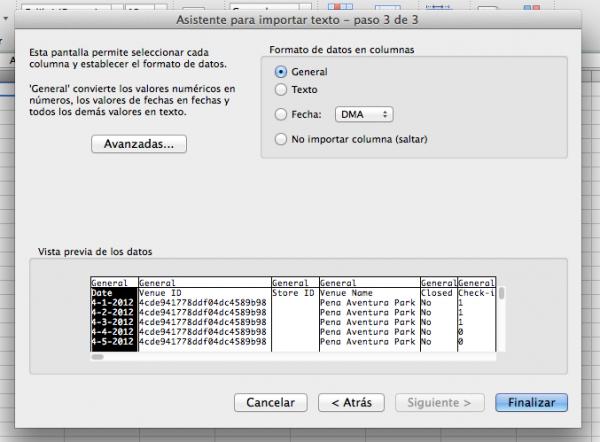
Wählen Sie, ob Sie die Daten in das bereits geöffnete Blatt einfügen oder ein neues erstellen möchten. Klicken Sie auf OK
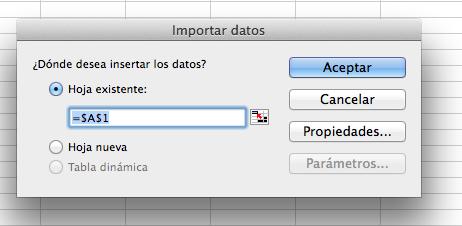
Die Daten werden als Tabelle in der Excel-Tabelle angezeigt. Wenn Sie auf “Speichern” klicken, speichert das Programm die Datei im XLS-Format.
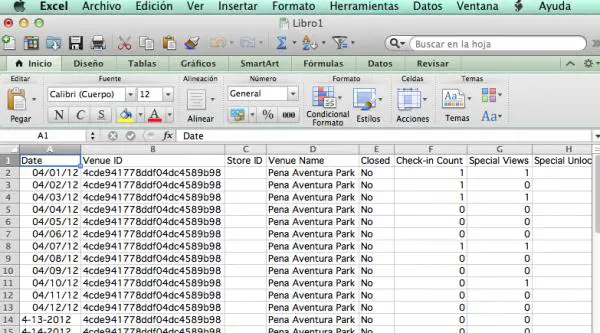
Wenn Sie weitere Artikel lesen möchten, die dem Importieren von CSV-Dateien in Excel ähneln, empfehlen wir Ihnen, unsere Softwarekategorie einzugeben.